تنظیم یک عکس در آیفون خود به عنوان تصویر زمینه دسکتاپ آسان است، خواه از مک یا رایانه شخصی ویندوزی استفاده کنید. بنابراین، یاد بگیرید چگونه.
دوربین آیفون یکی از سازگارترین و قابل اعتمادترین دوربین ها در بازار گوشی های هوشمند است. گاهی اوقات با مناظر زیبا یا لحظات فراموش نشدنی روبرو می شوید و آنها را در آیفون خود ثبت می کنید.
بعداً متوجه می شوید که تصویر آنقدر دوست داشتنی است که می خواهید آن را به تصویر زمینه رایانه خود تبدیل کنید. اگر شما یکی از این افراد هستید، این راهنما به شما نشان می دهد که چگونه یک عکس آیفون را به عنوان تصویر زمینه دسکتاپ خود تنظیم کنید.
نحوه تنظیم عکس آیفون به عنوان تصویر زمینه در مک
اگر مک و آیفون دارید، می توانید به راحتی با استفاده از AirDrop تصاویر را از iPhone به Mac به اشتراک بگذارید و آنها را به عنوان تصویر زمینه تنظیم کنید. با این حال، زمانی که AirDrop روی iPhone یا Mac شما کار نمی کند، باید مسیر دیگری را انتخاب کنید.
میتوانید با استفاده از کابل شارژ موجود، عکسها را از آیفون خود به مک وارد کنید و آنها را به عنوان تصویر زمینه مک خود تنظیم کنید. در اینجا نحوه انجام این کار آمده است:
- آیفون خود را با استفاده از کابل USB به لایتنینگ به مک خود وصل کنید.
- هنگامی که در پنجره Finder از شما خواسته شد روی Trust کلیک کنید تا جزئیات آیفون شما نمایش داده شود.
- روی Trust This Computer ضربه بزنید و در صورت درخواست رمز عبور را در آیفون خود وارد کنید. 2 تصویر بستن
- برنامه Photos را در مک خود باز کنید.
- از نوار کناری روی نام آیفون خود کلیک کنید.
- تصاویری را که می خواهید وارد کنید انتخاب کنید و روی دکمه Import Selected کلیک کنید. همچنین میتوانید گزینه Import All New Items را برای وارد کردن همه تصاویر انتخاب کنید.
- روی هر یک از تصاویر وارد شده در برنامه Photos کلیک راست کنید.
- Share > Set Wallpaper را از منوی زمینه انتخاب کنید.
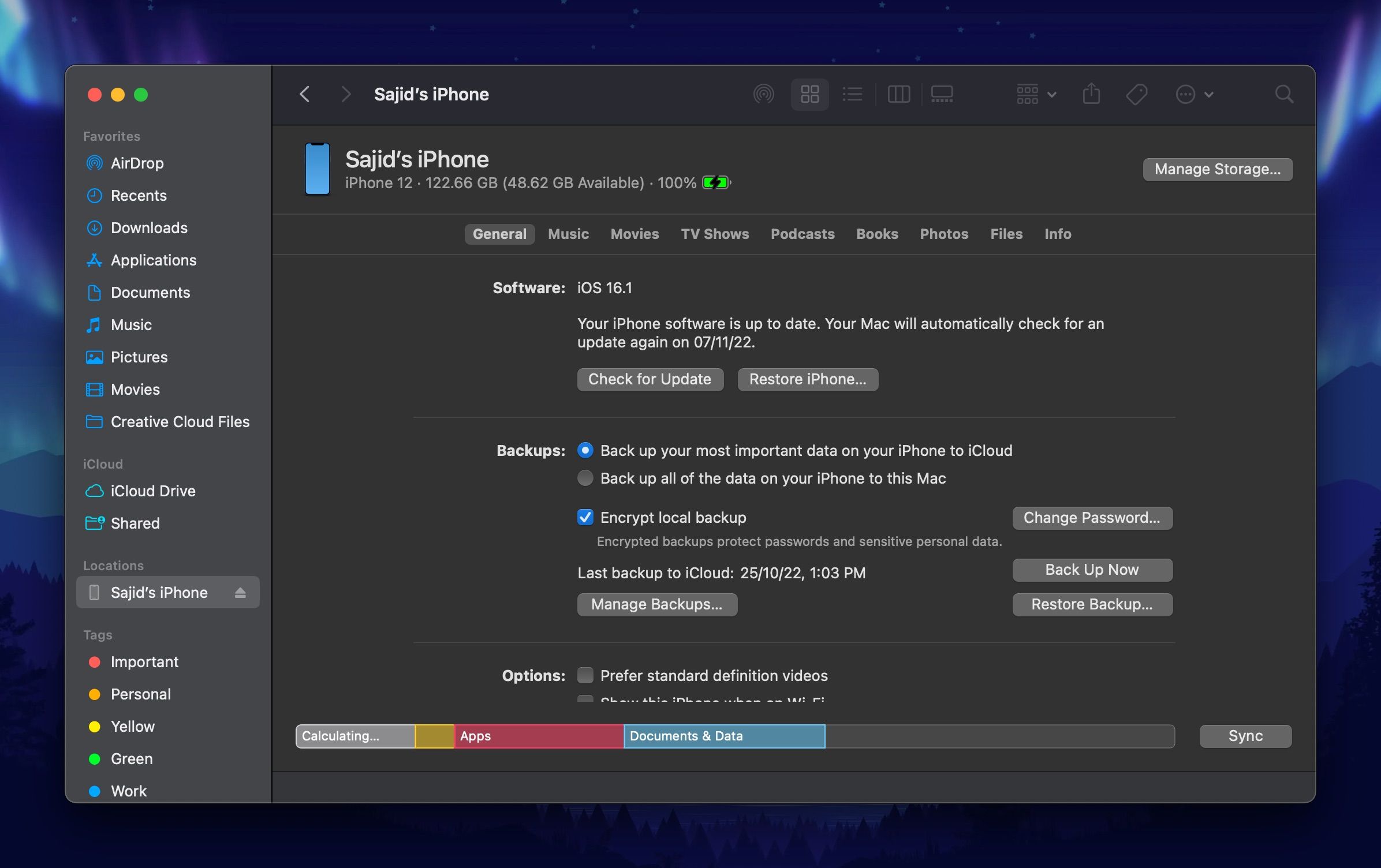
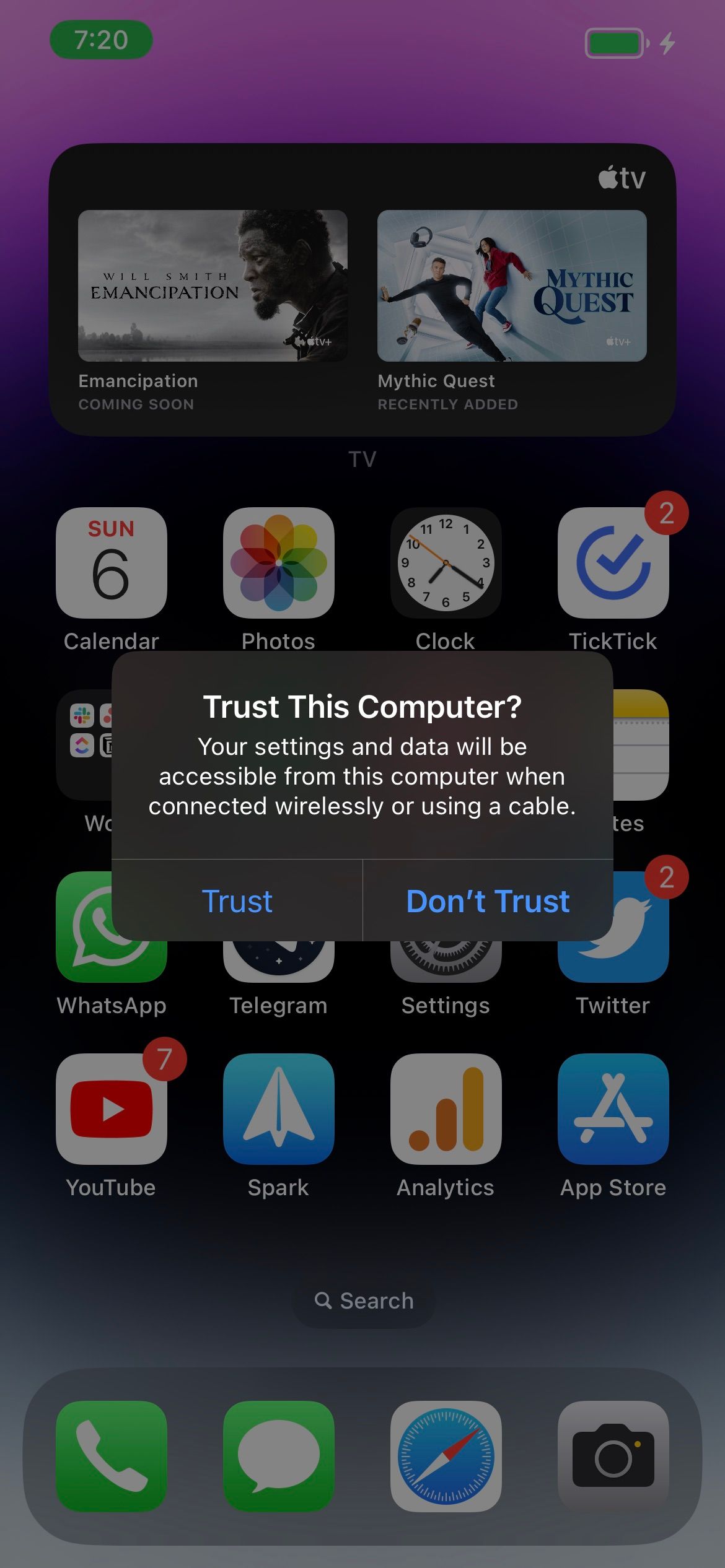

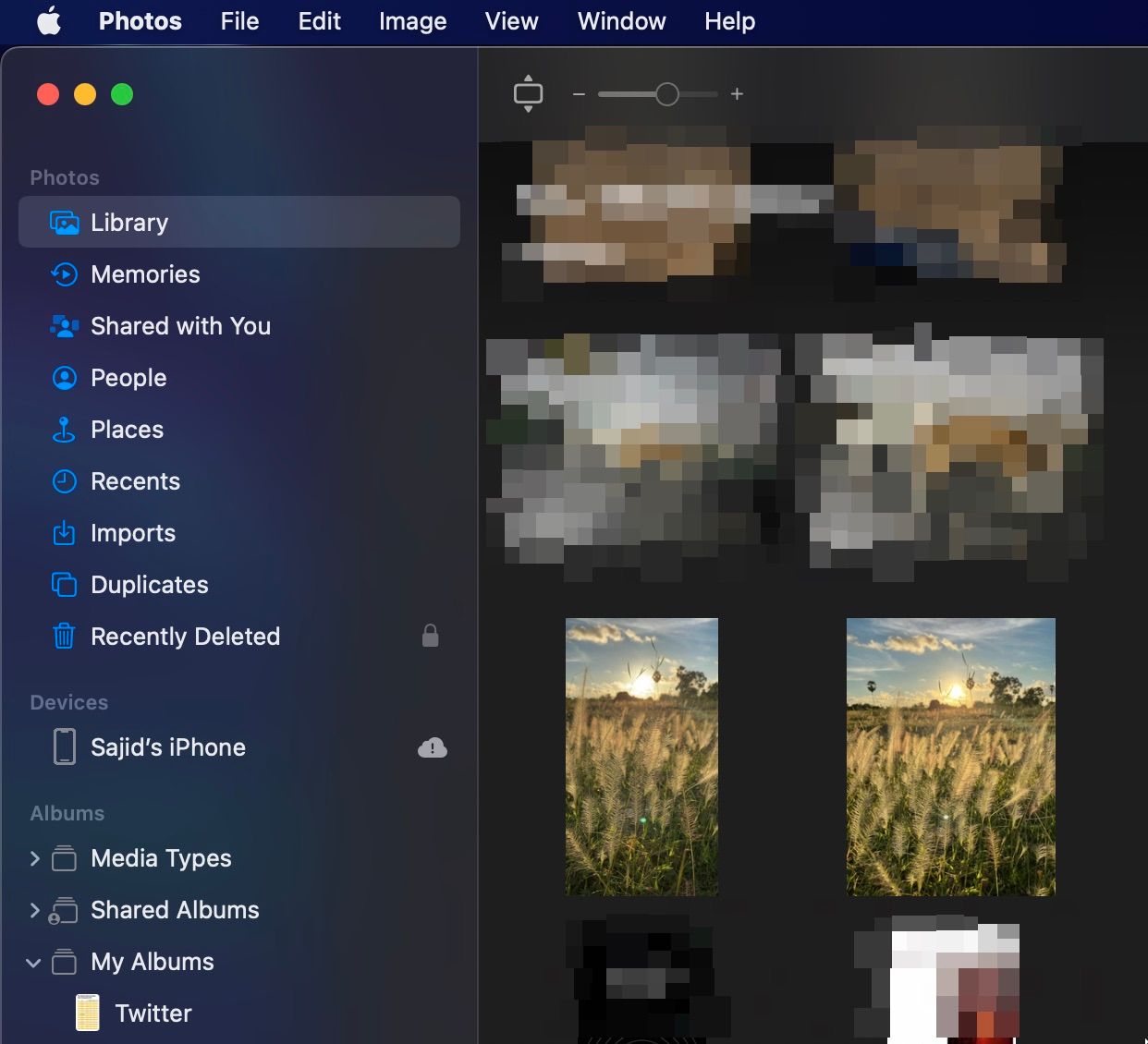
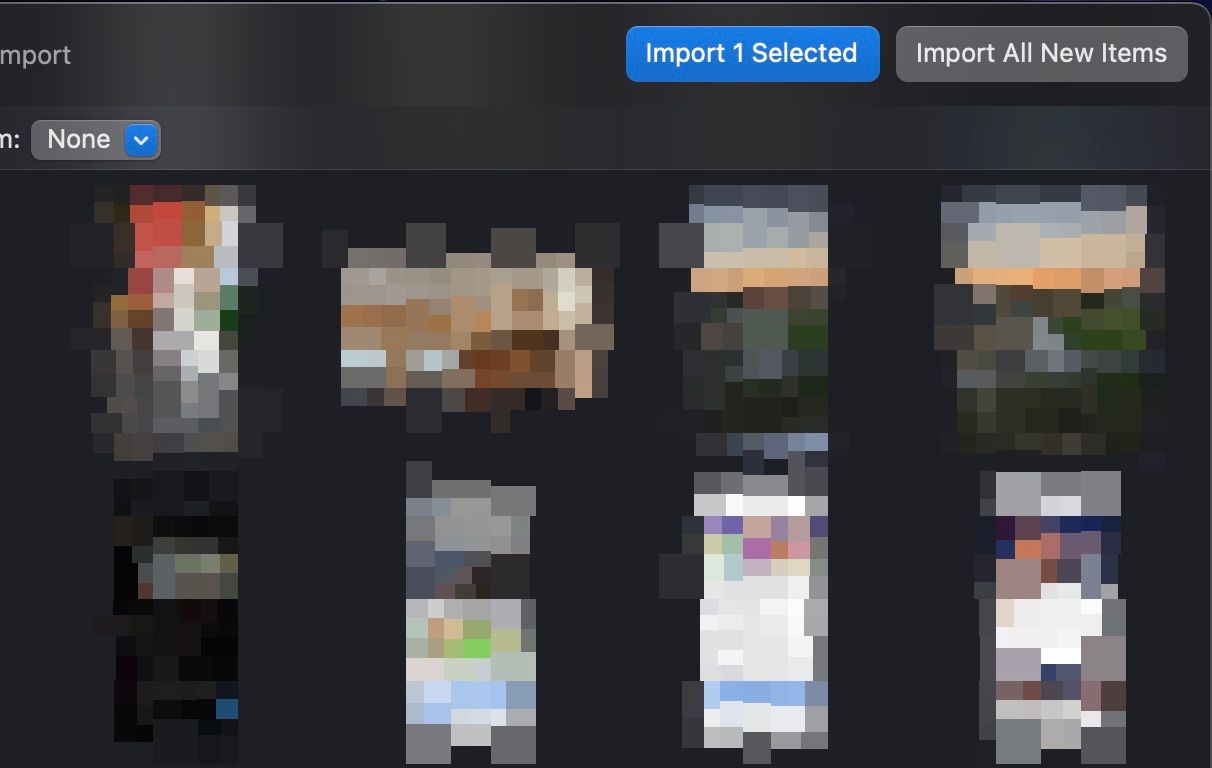
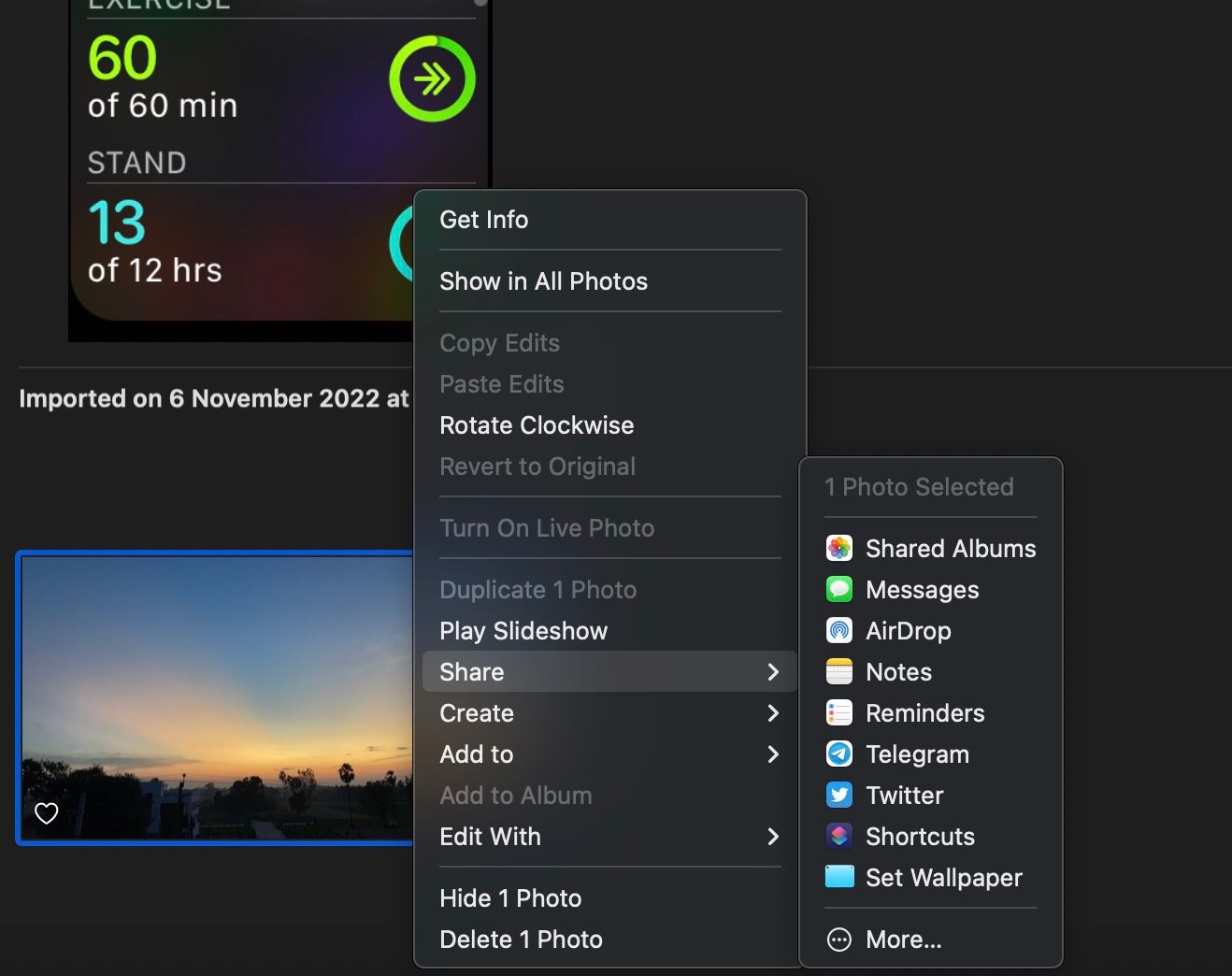
نحوه تنظیم تصویر آیفون به عنوان تصویر زمینه در ویندوز
برعکس، اگر رایانه شخصی ویندوزی و آیفون دارید، نیازی به نصب نرم افزار دیگری مانند iTunes برای انتقال عکس ها از آیفون به رایانه شخصی ویندوزی خود ندارید.
اگرچه روش های بی سیم زیادی وجود ندارد، اما می توانید از کابل شارژ USB موجود برای انتقال تصاویر و تنظیم آنها به عنوان تصویر زمینه در ویندوز استفاده کنید. این دستورالعمل ها را برای یادگیری نحوه انجام آن دنبال کنید:
- آیفون خود را از طریق کابل USB به لایتنینگ به کامپیوتر ویندوزی خود وصل کنید.
- وقتی از شما خواسته شد، Trust This Computer را انتخاب کنید و رمز عبور خود را در آیفون وارد کنید. 2 تصویر بستن
- برنامه Photos را از منوی Start در رایانه ویندوز خود باز کنید.
- در قسمت External devices از نوار کناری بر روی iPhone کلیک کنید.
- روی تصویری که می خواهید وارد کنید کلیک راست کرده و گزینه Import را انتخاب کنید. به طور پیش فرض، تصویر وارد شده در پوشه Pictures شما ذخیره می شود.
- روی عکس وارد شده در برنامه Photos دوبار کلیک کنید.
- روی منوی سه نقطه کلیک کنید و از منوی زمینه گزینه Set as > Background را انتخاب کنید.
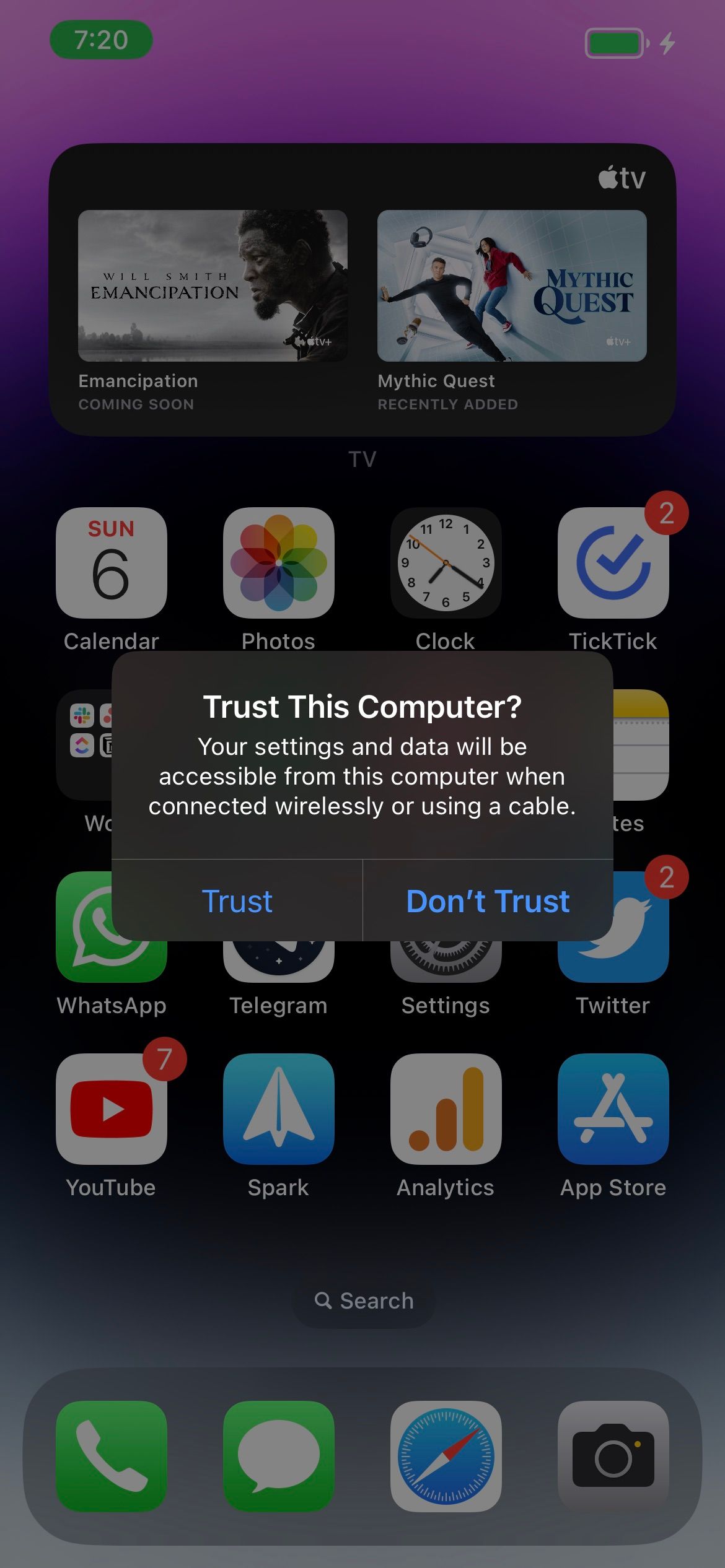

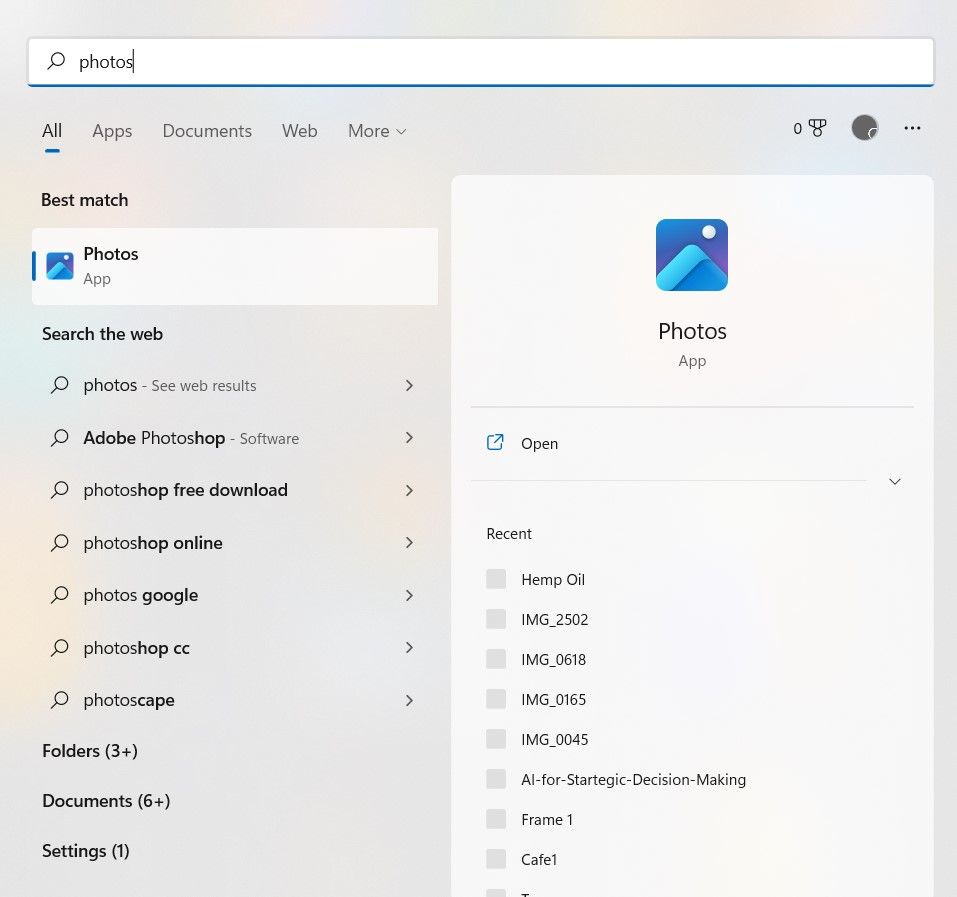
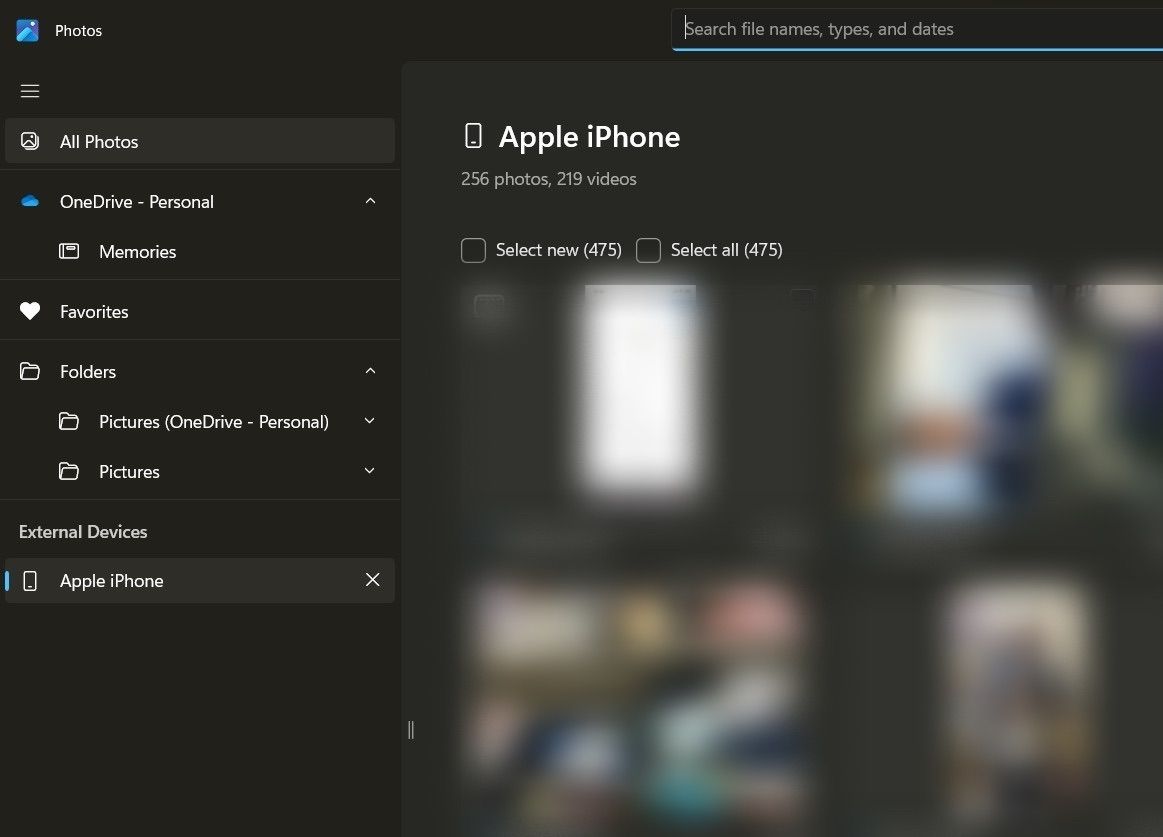
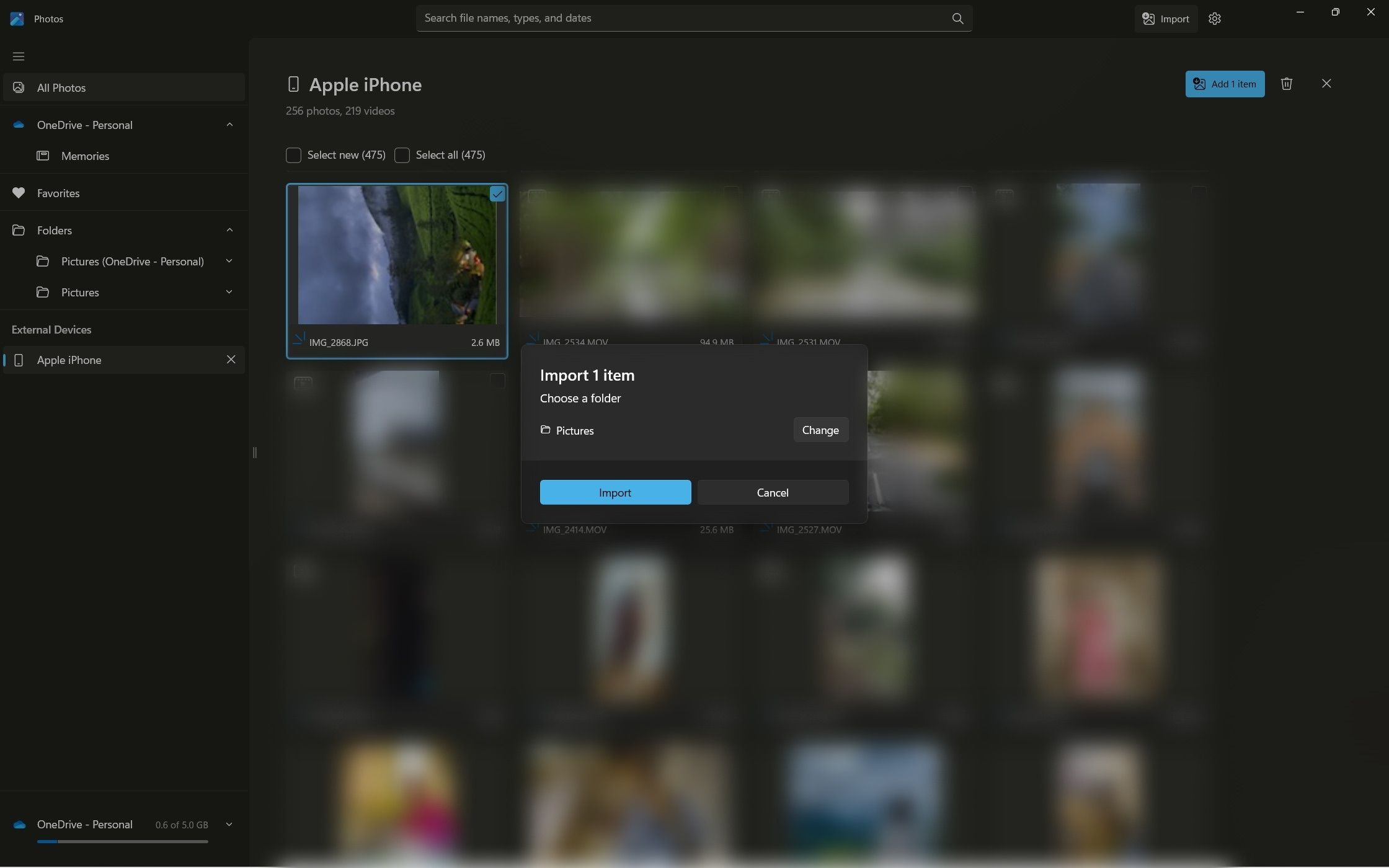
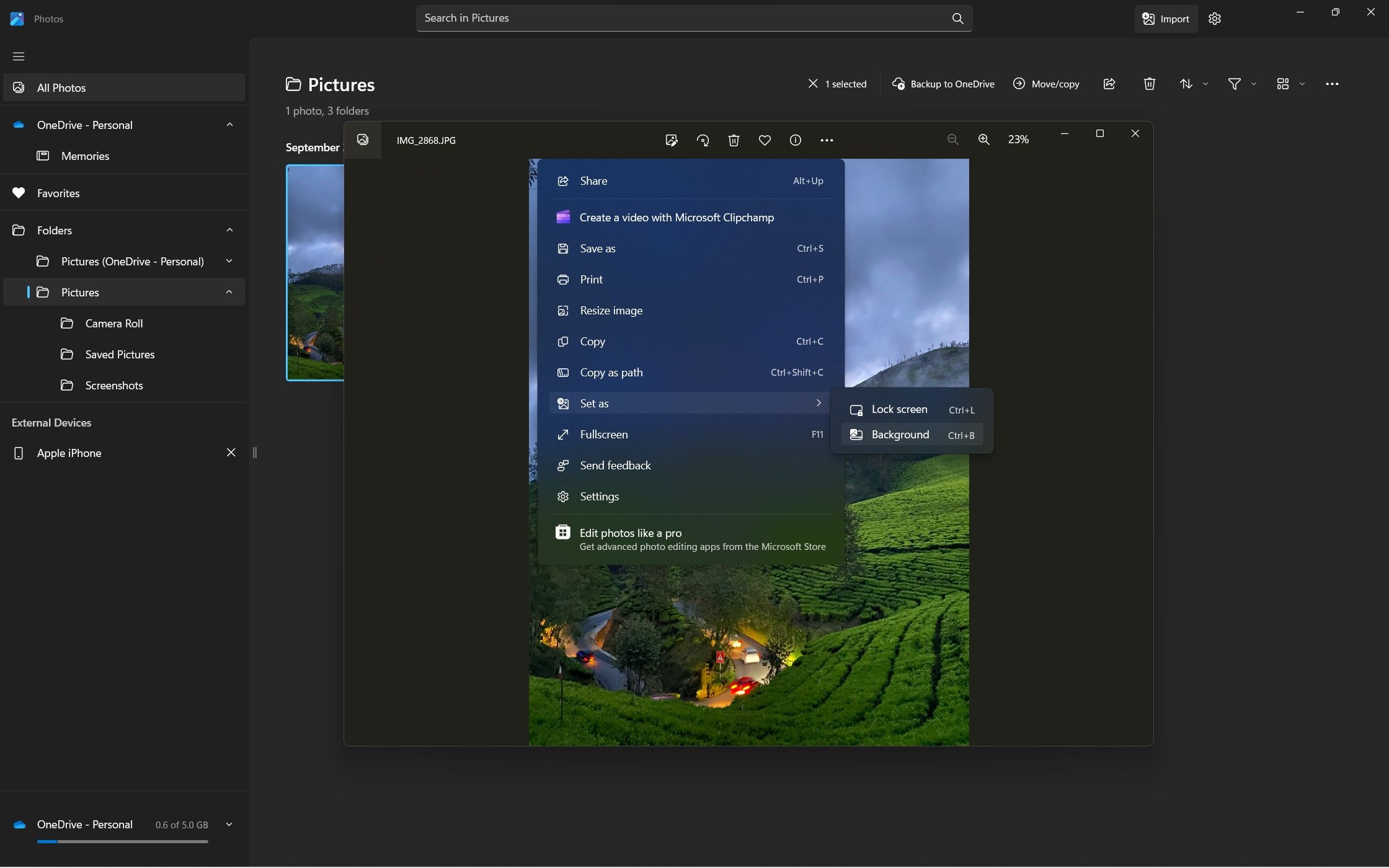
اگر آن را پیچیده میدانید، میتوانید از روشهای دیگری برای انتقال عکسها از آیفون خود به رایانه شخصی استفاده کنید.
به راحتی تصویر آیفون مورد علاقه خود را به عنوان تصویر زمینه دسکتاپ تنظیم کنید
تنظیم تصویر مورد نظر خود از آیفون به عنوان تصویر زمینه دسکتاپ آسان است. در کامپیوترهای مک و ویندوز یکسان است.
در واقعیت، آیفونها با مکهای مک به خوبی کار میکنند، اما نمیتوانیم همین را برای رایانههای شخصی ویندوزی بگوییم. این احتمال وجود دارد که آیفون شما به دلایل مختلف حتی به رایانه ویندوز شما متصل نشود.
